Gần đây, Google Sheets đã được sử dụng rộng rãi và phổ biến hơn với nhiều tính năng. Tương tự như Excel, Google Sheets được dùng để lưu trữ lượng lớn dữ liệu. Vậy bạn đã biết cách lọc dữ liệu trong ứng dụng này chưa, nếu chưa thì đừng bỏ lỡ bài viết này nhé.
Bước 1: Mở một bảng tính trong Google Sheets mà bạn muốn lọc
Bước 2: Chọn ô dữ liệu mà bạn cần định dạng
Bước 3: Chọn Dữ liệu ở thanh công cụ >> Tạo bộ lọc
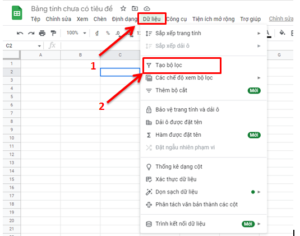
Bước 4: Để xem các tùy chọn bộ lọc, chuyển đến đầu ô và nhấp vào biểu tượng Bộ lọc.
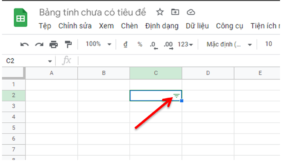
- Lọc theo điều kiện: Chọn điều kiện hoặc viết theo điều kiện của riêng bạn.
- Lọc theo giá trị: Để ẩn các điểm dữ liệu, hãy bỏ đánh dấu hộp bên cạnh điểm dữ liệu và nhấp vào OK.
- Tìm kiếm: Tìm điểm dữ liệu bằng cách nhập vào hộp tìm kiếm.
- Lọc theo màu: Chọn văn bản hoặc nhập màu để lọc. Bạn có thể lọc theo màu định dạng có điều kiện, nhưng không phải màu thay thế.
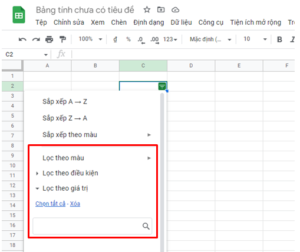
Và để tắt bộ lọc, thì nhấp vào Dữ liệu ở thanh công cụ >> Xóa bộ lọc.
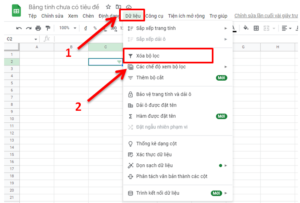
Ngoài ra, hàm FILTER trong Google Sheets cũng giúp bạn lọc dữ liệu dễ dàng. Hàm này lọc và trả về các hàng đáp ứng những tiêu chí cụ thể.
Công thức:
=FILTER(“Range of values”; “Condition 1”; [“Condition 2”, …])
Trong đó:
- Range of values: Vùng dữ liệu muốn lọc. Nó có thể chứa số hàng hoặc cột bất kỳ.
- Conditions 1,2,3…: Điều kiện lọc dữ liệu.
Trên đây là cách lọc dữ liệu trong Google Sheets, hi vọng nó sẽ hữu ích với các bạn.
CHAMOMILE